戴尔u盘装系统的方法 戴尔电脑如何用U盘重新安装系统步骤
更新时间:2024-03-03 16:15:01作者:xiaoliu
在日常使用电脑的过程中,有时候我们可能会遇到系统出现问题需要重新安装的情况,对于戴尔电脑用户来说,使用U盘重新安装系统是一种常见且便捷的操作方式。而在进行这一操作之前,我们需要先了解一些必要的步骤和方法,以确保系统重新安装的顺利进行。接下来我们将介绍戴尔电脑如何使用U盘重新安装系统的具体步骤。
具体操作如下:
1、首先要准备好一个4G以上的u盘,然后下载U教授u盘制作工具;
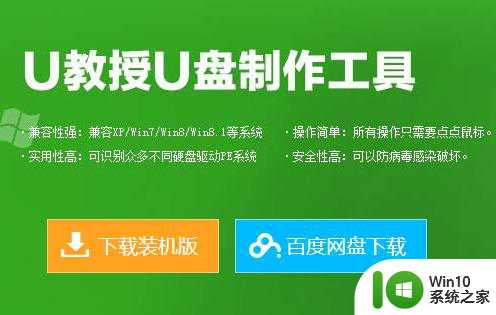
2、根据win10系统之家官网提示,制作好u盘启动盘;
3、下载ghost镜像文件,然后装到u盘里面;
4、将U盘连接上电脑,然后打开dell电脑;
5、开机画面出现时候,按下f12键入BIOS设置;
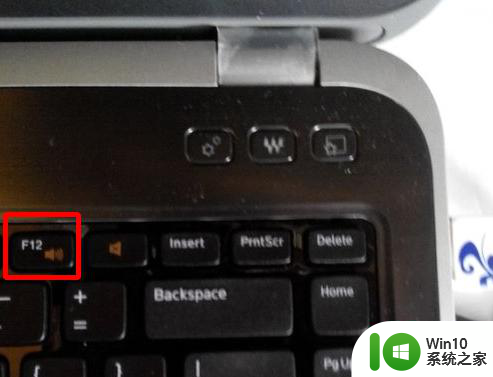
6、用上下箭头选择 usb storage device;

7、然后进入到win10系统之家u盘启动界面,选中【1】项;
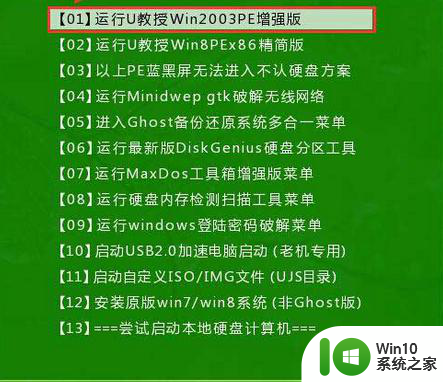
8、点击打开桌面的U教授pe一键装机,然后选中u盘;
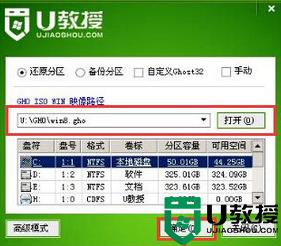
9、软件自动识别ghost,等待解压完毕;
10、重启电脑,拔出u盘,等待电脑自动安装完系统即可。

以上就是戴尔u盘装系统的方法的全部内容,如果有遇到这种情况,那么你就可以根据小编的操作来进行解决,非常的简单快速,一步到位。
戴尔u盘装系统的方法 戴尔电脑如何用U盘重新安装系统步骤相关教程
- 戴尔台式电脑u盘做启动盘怎么重装系统 戴尔台式电脑如何使用U盘制作启动盘重装系统步骤
- 戴尔u盘装系统教程 戴尔笔记本u盘安装系统步骤详解
- 戴尔电脑优盘安装系统的方法 戴尔电脑使用U盘安装操作系统的步骤
- 戴尔inspiron15重装系统步骤 戴尔inpspiron电脑重装系统
- 戴尔笔记本用u盘装系统的操作全程图解 戴尔笔记本如何用U盘安装系统
- 戴尔一体机一键u盘装win10系统教程 戴尔一体机一键U盘安装Win10系统步骤详解
- 戴尔用u教授一键u盘装系统win7教程 戴尔笔记本使用U盘安装Win7系统教程
- 戴尔Studio一体机怎么一键u盘装系统 戴尔Studio一体机怎么使用一键U盘装系统
- 戴尔台式机重装系统u盘启动制作 戴尔台式机系统恢复U盘制作教程
- u盘重装win10系统步骤详解 如何利用u盘重新安装win10系统
- 用u教授u盘重装系统的步骤 如何使用U盘重装系统步骤
- 戴尔怎么用pe重装系统 戴尔电脑如何使用PE系统进行重装
- w8u盘启动盘制作工具使用方法 w8u盘启动盘制作工具下载
- 联想S3040一体机怎么一键u盘装系统win7 联想S3040一体机如何使用一键U盘安装Windows 7系统
- windows10安装程序启动安装程序时出现问题怎么办 Windows10安装程序启动后闪退怎么解决
- 重装win7系统出现bootingwindows如何修复 win7系统重装后出现booting windows无法修复
系统安装教程推荐
- 1 重装win7系统出现bootingwindows如何修复 win7系统重装后出现booting windows无法修复
- 2 win10安装失败.net framework 2.0报错0x800f081f解决方法 Win10安装.NET Framework 2.0遇到0x800f081f错误怎么办
- 3 重装系统后win10蓝牙无法添加设备怎么解决 重装系统后win10蓝牙无法搜索设备怎么解决
- 4 u教授制作u盘启动盘软件使用方法 u盘启动盘制作步骤详解
- 5 台式电脑怎么用u盘装xp系统 台式电脑如何使用U盘安装Windows XP系统
- 6 win7系统u盘未能成功安装设备驱动程序的具体处理办法 Win7系统u盘设备驱动安装失败解决方法
- 7 重装win10后右下角小喇叭出现红叉而且没声音如何解决 重装win10后小喇叭出现红叉无声音怎么办
- 8 win10安装程序正在获取更新要多久?怎么解决 Win10更新程序下载速度慢怎么办
- 9 如何在win7系统重装系统里植入usb3.0驱动程序 win7系统usb3.0驱动程序下载安装方法
- 10 u盘制作启动盘后提示未格式化怎么回事 U盘制作启动盘未格式化解决方法
win10系统推荐
- 1 番茄家园ghost win10 32位官方最新版下载v2023.12
- 2 萝卜家园ghost win10 32位安装稳定版下载v2023.12
- 3 电脑公司ghost win10 64位专业免激活版v2023.12
- 4 番茄家园ghost win10 32位旗舰破解版v2023.12
- 5 索尼笔记本ghost win10 64位原版正式版v2023.12
- 6 系统之家ghost win10 64位u盘家庭版v2023.12
- 7 电脑公司ghost win10 64位官方破解版v2023.12
- 8 系统之家windows10 64位原版安装版v2023.12
- 9 深度技术ghost win10 64位极速稳定版v2023.12
- 10 雨林木风ghost win10 64位专业旗舰版v2023.12